指尖轻触屏幕,一段精彩的抖音短视频在眼前流淌,你是否曾想过,将这份转瞬即逝的动感与创意,永久定格为vivo手机桌面上跃动的风景?告别静态图片的单调,让喜爱的短视频化身个性壁纸,其实只需借助vivo手机强大的原生功能即可轻松实现,整个过程无需安装第三方工具,安全便捷,更能展现你的独特品味。
核心准备:确认系统与视频选择

- 系统要求: 确保您的vivo手机运行基于Android 9或更高版本的Funtouch OS 10及以上,或OriginOS 1.0及以上系统,新系统对动态壁纸的支持更完善。
- 视频挑选: 在抖音APP内,寻找你心仪的短视频。关键提示: 优先选择竖屏拍摄、主体突出、画面简洁,横屏视频设为壁纸时会被强制裁剪或缩放,效果往往不佳,请注意视频内容的版权与个人隐私,避免使用他人明确禁止或可能侵权的素材。
详细操作步骤(两种主流系统路径)
Funtouch OS 系统 (常见于较早型号或部分机型)
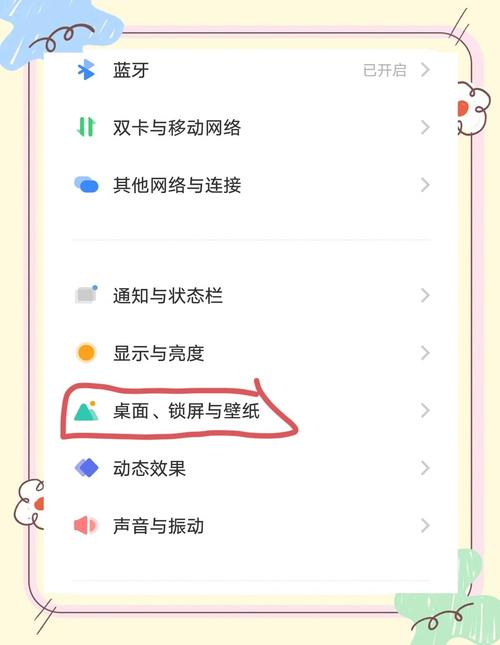
- 触发“动态壁纸”选项:
- 打开抖音APP,找到目标视频,进入全屏播放状态。
- 长按 视频播放区域约1-2秒,屏幕下方会弹出功能菜单。
- 在菜单中仔细寻找标有 “动态壁纸” 字样的按钮(图标可能是一个闪烁的星星或类似播放键的符号)。点击它。
- 预览与裁剪:
- 系统会自动跳转至壁纸设置预览界面,这里会显示视频的关键帧画面。
- 你可以左右滑动预览条,选择视频中最满意的一帧作为静态预览图(该图会在非主屏界面如应用抽屉、锁屏预览时显示)。
- 如果需要,可使用双指捏合手势对画面进行缩放调整,确保主体位于合适位置。
- 应用设置:
- 预览满意后,点击屏幕下方的 “应用” 或 “设为壁纸” 按钮。
- 系统会弹出选项:“设为锁屏壁纸”、“设为主屏幕壁纸”或“同时设定”,根据你的需求选择。
- 确认应用,稍等片刻,系统会处理视频并完成设置,返回桌面或锁屏即可看到动态效果。
OriginOS 系统 (vivo新一代系统,如X系列、S系列新机等)
- 保存视频至本地(关键步骤):
- 在抖音APP全屏播放目标视频。
- 长按 视频播放区域,弹出功能菜单。
- 点击菜单中的 “保存至相册” 或 “保存视频” 按钮(图标通常是一个向下的箭头),确保视频成功保存到手机相册。部分新版抖音可能在此步骤后直接提供“设为壁纸”入口,但保存本地是更通用可靠的方式。
- 进入系统壁纸设置:
- 退出抖音,回到手机主屏幕。
- 长按主屏幕空白处,直至底部弹出菜单。
- 选择 “变形器” 或 “壁纸” 图标(具体名称可能略有差异,寻找类似图标)。
- 选择动态壁纸源:
- 在壁纸设置界面,找到并点击 “动态壁纸” 分类。
- 在动态壁纸列表中,选择 “从相册中选择” 或 “本地视频” 选项。
- 选取视频并设置:
- 进入手机相册,找到你刚刚从抖音保存的视频文件。
- 点击选中 该视频。
- 系统会进入预览界面,同样可以滑动选择关键帧作为静态预览图,并进行缩放调整。
- 点击 “应用” 或 “设为壁纸”。
- 选择应用范围:“主屏幕”、“锁屏”或“同时设置”。
- 完成设置,享受你的个性化动态桌面。
提升体验的实用技巧与注意事项

- 视频时长与大小: 过长的视频(超过15秒)可能无法完整播放或导致系统卡顿,选择精华片段(通常系统会自动截取前几秒),过大的视频文件也可能影响流畅度。
- 关闭抖音水印(可选): 如果你不希望壁纸上有抖音水印,可在抖音APP的“设置”->“通用设置”中,找到“保存内容带水印”选项并关闭它(此操作需在保存视频前进行),但请尊重创作者,合理使用此功能。
- 动态效果范围: 动态壁纸通常只在主屏幕或锁屏界面滑动到该页面时短暂播放一次(约3-5秒),并非持续循环播放,这是出于省电考虑的设计,部分OriginOS版本可能支持在特定场景下(如点亮屏幕)有更丰富的触发效果。
- 耗电与性能: 相比静态壁纸,动态壁纸会略微增加耗电,若发现手机续航明显下降或发热,可考虑换回静态壁纸。
- 找不到“动态壁纸”按钮? 原因可能有:
- 视频本身是横屏格式(尝试找竖屏视频)。
- 该视频作者设置了禁止下载或保存(无解)。
- 抖音APP版本过旧(升级到最新版)。
- 系统版本过低(检查系统更新)。
- 部分极其老旧的vivo机型可能不支持此功能。
- 版权意识重申: 将他人创作的视频用作个人手机壁纸属于合理使用范畴,但绝对禁止用于任何公开传播、商业用途或二次剪辑发布,这是对原创者的基本尊重。
将喜爱的抖音瞬间转化为vivo手机的呼吸与律动,不仅是个性化的宣言,更是让科技服务于个人情感表达的生动实践,vivo手机内置的这项功能,省去了繁琐的步骤和潜在的安全风险,让创意触手可及,下次在抖音上遇见让你心动的画面,不妨花一分钟,让它成为点亮你每一天的独特风景,生活的趣味,往往就藏在这些自定义的小细节里。


